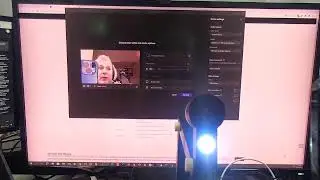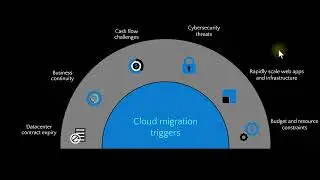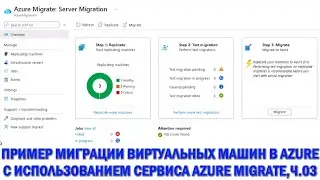СофТы:как перенести Windows 10 данные на другой диск,замена SSD в GPD Win 2 и OS Recovery Partition
Подписаться на канал ►►► http://bit.ly/iwalker2000_subs | ИТ-карьера сисадмина-2019 ►►► • ИТ-карьера, год 2019 - стоит ли учиться на... | Подготовка к AZ-900 ►►► http://bit.ly/Exam-Az-900 | Обзор GPD P2 Max ►►► • GPD P2 Max - подробный обзор производитель... | Компания GPD ►►► http://bit.ly/2PrZPke | Новый GPD Win 2 ►►► http://bit.ly/2mjKTGp | Распаковка GPD P2 Max ►►► • ГадЖеТы: достаем из коробки мини ультрабук... | Обзор Acer Predator Helios 300 ►►► • ГадЖеТы: обзор нового игрового ноута Acer ... | Все обзоры Windows 10 ►►► http://bit.ly/Windows10_review | Про производительность дисков ►►► http://bit.ly/Disk_perf_p01 | Загляните на мой блог ►►► http://iwalker2000.com
Еще одно видео из серии "как сделать" - в этот раз - как поменять диск в ноуте или ПК, перенести данные со старого на новый диск, поменять диск в самом лептопе и заставить все это работать после. В чем прикол? На самом деле новый диск для моего GPD Win 2 - • GPD P2 Max - подробный обзор производитель... - у меня валялся уже почти год (китайский, проверенного поставщика - я уже много лет заказываю диски у KingSpec - http://bit.ly/37nzjx6 ) и я его вместе с карманом USB 3.0 to SATA M.2 использовал просто как большую внешнюю флешку на 512ГБ. Но я таки нашел время и силы не только "поменять диски побыстрому", но и снять про этот процесс драматическое видео ;)
Итак, процесс переноса данных между старым и новым дисками потребует от вас определенной предварительной подготовки:
во-первых, потребуется правильный USB-"карман" для внешнего диска, чтобы подключить новый диск к компу, на котором вы, собственно, и меняете диск. Я предпочитаю продукты компаний Ugreen - http://bit.ly/2XwZyN0 - или ORICO - https://ru.aliexpress.com/store/105327
во-вторых - это "правильное" приложение - в данном примере я использую AOMEI Partition Assistant, который в полной версии позволяет вам не только просто копировать диски, но и выполнять преобразование дисков из MBR в GPT и т.п.
в-третьих - это видео и понимание некоторых нюансов процесса, поскольку технологии хранения уже поменялись достаточно сильно и иногда уже на низком уровне не совместимы.
Так вот, про некоторые нюансы. Если вы копируете HDD в SSD - то не рекомендуется копировать диски "покластерно", поскольку тут теперь много разных моментов, да и вообще - даже SSD в SSD покластерно - это жестоко... Плюс, как я уже писал - еще попадаются машинки с MBR дисками, а сейчас лучше таки "жить" на GPT - такую конвертацию тоже Так что потому и взял AOMEI Partition Assistant - он умеет копировать разделы, как данные, а не кластеры - что, с одной стороны, как раз и избавляет от проблем совместимости, а с другой стороны - создает дополнительные проблемы с Windows 10, у которой при таком копировании теряется раздел восстановления - OS Recovery Partition. Напомню, на разделе восстановления (который скрытый при установке Windows 10 по умолчанию) находится загрузочный образ WinPE - работу которого вы и видите в виде утилиты восстановления Windows - загрузчик BCD просто передает управление на него.
Потому большая часть этого видео посвящена не тому, как, собственно, скопировать данные, а тому, как восстановить "метку" Recovery Partition для раздела восстановления, чтобы перенесенная Windows 10 "видела" диск восстановления и вы могли успешно загрузиться в режиме восстановления Windows.
Процесс восстановления раздела восстановления Recovery Partition после ее переноса не по секторам, а как файла, выглядит в целом просто:
Используя утилиту DISKPART в Windows 10 (подробности смотрите в видео) вы:
удаляете букву диска с соответствующего раздела
помечаете раздел, как Recovery, меняя его ID на de94bba4-06d1-4d40-a16a-bfd50179d6ac (для дисков GPT) или 0x27 (для дисков MBR) командой SET ID=de94bba4-06d1-4d40-a16a-bfd50179d6ac
также ID можно подсмотреть у "текущего рабочего" раздела Recovery на копируемом диске командой DET PART
проделав эти операции - устанавливаете новый диск в ноутбук/ПК, пробуете загрузиться - обычно грузится без проблем - и дальше уже пробуете активировать ваш раздел восстановления на новом диске, чтобы Windows 10 знала, откуда грузиться и что обновлять (образ WinPE тоже обновляется, если кто не вкурсе).
чтобы проверить доступность раздела восстановления - используйте команду reagentc /info в командной строке Windows с правами администратора
если режим восстановления не активирован и ни один из образов восстановления не активирован - используйте команду reagentc /enable
если активация не удалась, выполните команду полного сканирования загрузочных модулей bcdedit /enum all и после - снова повторите reagentc /enable для активации режима восстановления.
Все, пользуйтесь на здоровье полностью корректно перенесенной Windows 10 на новый диск ;)
Про производительность дисков, что учитывать при покупке нового диска и как "разогнать" дисковую систему - http://bit.ly/Disk_perf_p01






![[FREE] MELODIC TRAP BEAT 2024 || Travis Scott Type Beat](https://images.mixrolikus.cc/video/nwU9vH5z10I)